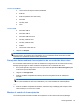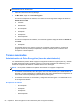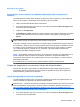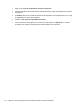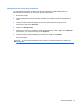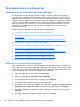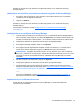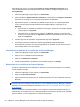HP ProtectTools Getting Started - Windows 7 and Windows Vista
NOTA: Los administradores pueden cambiar el estado de Drive Encryption utilizando la Consola
administrativa de HP ProtectTools.
1. Abra HP ProtectTools Security Manager.
2. En Mis datos, haga clic en Drive Encryption.
En caso de encriptación de software, se muestra uno de los siguientes códigos de estado en
Estado de la unidad:
●
Activado
●
Desactivado
● No encriptado
●
Encriptado
●
Encriptando
●
Desencriptando
En caso de encriptación de hardware, se muestra el siguiente código de estado en Estado de
la unidad:
●
Encriptado
Si la unidad de disco duro está en proceso de encriptarse o desencriptarse, una barra de
progreso muestra el porcentaje completado y el tiempo restante para la conclusión de la
encriptación o desencriptación.
Tareas avanzadas
Administración de Drive Encryption (tarea de administrador)
Los administradores pueden utilizar la página Configuración de Drive Encryption para ver y cambiar
el estado de Drive Encryption (activado, inactivo o se activó la encriptación de hardware) y ver el
estado de encriptación de todas las unidades de disco duro del equipo.
NOTA: No se puede cambiar la encriptación de hardware en la página Configuración.
●
Si el estado es Desactivado, Drive Encryption aún no ha sido activado por el administrador de
Windows y no está protegiendo la unidad de disco duro. Utilice el Asistente de configuración de
HP ProtectTools Security Manager para activar Drive Encryption.
●
Si el estado es Activado, se ha activado y configurado Drive Encryption. La unidad está en uno
de los siguientes estados:
Encriptación de software
◦
No encriptado
◦
Encriptado
◦
Encriptando
◦
Desencriptando
54 Capítulo 5 Drive Encryption for HP ProtectTools (sólo en algunos modelos)